Windows ondersteunt al lang een paar basisemoji. In Windows 10 kregen ze iets meer aandacht. Met het schermtoetsenbord in Windows 10 kun je emoji invoegen, maar deze kan het beste op een tablet worden gebruikt. Het is niet eens zo geweldig of zo toegankelijk als je een touchscreen-apparaat gebruikt. Als u op een desktop werkt, is dit schermtoetsenbord des te onhandiger als u Emoji in Windows 10 wilt gebruiken. Dat gezegd hebbende, het is absoluut een manier om emoji in te voegen.
Gebruik Emoji in Windows 10 - Toetsenbord op scherm
Klik met de rechtermuisknop op de taakbalk en selecteer ‘Aanraking tonentoetsenbordknop 'in het contextmenu. Hiermee wordt een toetsenbordpictogram in het systeemvak toegevoegd. Het moet naast de datum en tijd staan. Klik erop om het aanraaktoetsenbord te openen.

Het aanraaktoetsenbord heeft een emoji-knop voor delinks van de spatiebalk. Tik of klik erop. De toetsenbordindeling schakelt over naar de emoji-indeling. Je kunt door de verschillende emoji-categorieën gaan en op de categorie klikken die je wilt gebruiken.
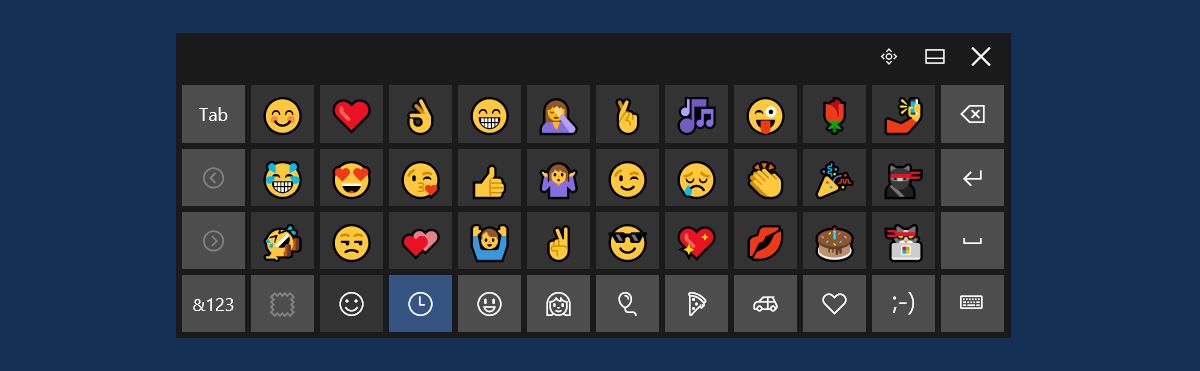
Gebruik Emoji in Windows 10 - WinMoji
Het aanraaktoetsenbord is niet de meest handige manierom emoji te gebruiken in Windows 10. Als u bijvoorbeeld overschakelt naar een fysiek toetsenbord, wordt het aanraaktoetsenbord automatisch gesloten. Je moet het elke keer opnieuw openen als je emoji wilt invoegen. Een veel betere manier om emoji in te voegen, is door een app met de naam WinMoji te gebruiken.
WinMoji is een gratis open-source app die bestaatuitsluitend om het gebruik van emoji op Windows eenvoudiger te maken. Download, installeer en voer de app uit. Het geeft je een lijst met alle emoji die worden ondersteund in Windows. Klik op een emoji om deze naar uw klembord te kopiëren.

Je kunt het vervolgens in elke app plakken. De weergave van de emoji is afhankelijk van de app waarin u deze plakt. De emoji wordt bijvoorbeeld perfect weergegeven in uw browser, maar ziet er heel anders uit in een app zoals Kladblok.
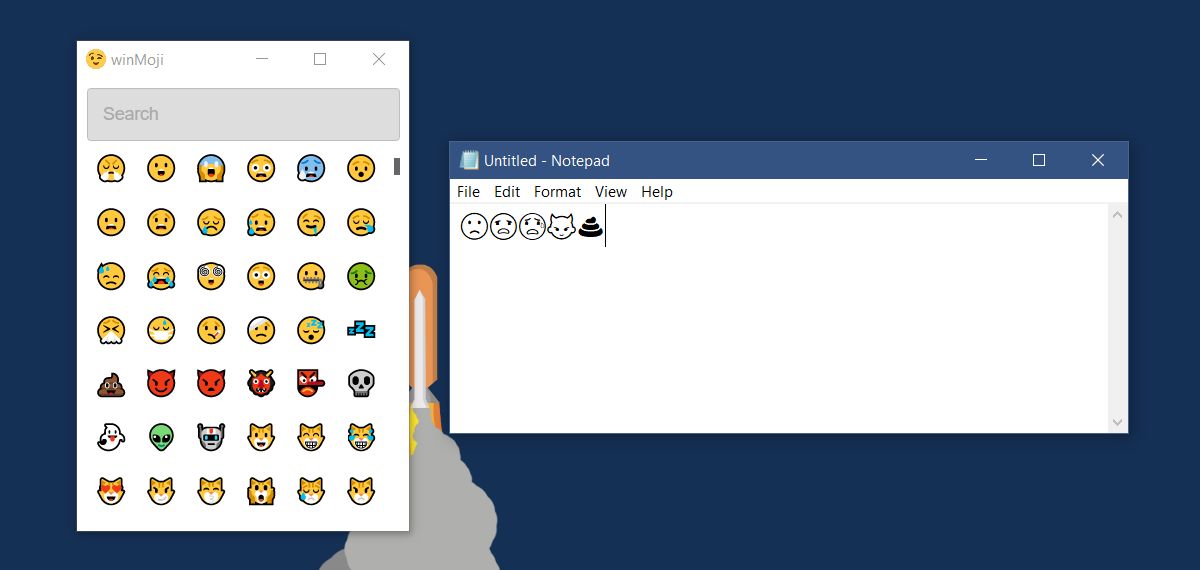
WinMoji heeft een zoekbalk die het gemakkelijker maakt omzoek naar de emoji die je wilt gebruiken. De app verdeelt emoji niet in hun normale categorieën, waardoor de zoekbalk noodzakelijk is. Helaas werkt de zoekbalk niet zo goed. Het was in staat om de trieste emoji te vinden toen we 'sa' in de zoekbalk typten, maar gaf nul resultaten toen we 'triest' typten.
Tussen de app en het aanraaktoetsenbord is geen van beide een eenvoudig te gebruiken methode voor het invoegen van emoji. Beide methoden hebben hun eigen problemen. Het is eigenlijk een functie die Microsoft moet verbeteren.
WinMoji downloaden













Comments